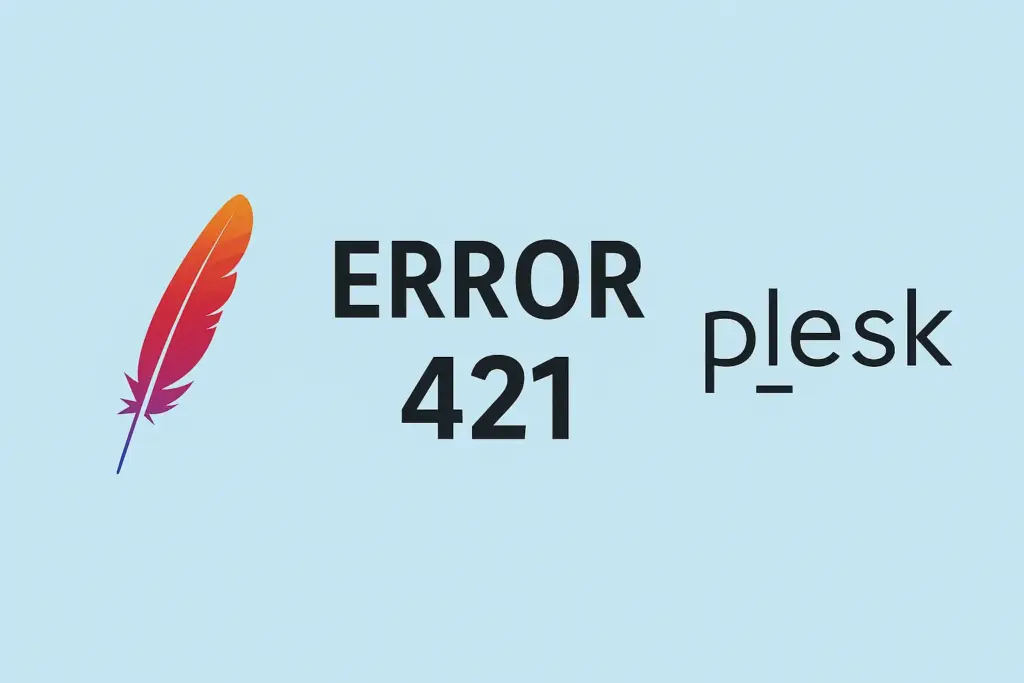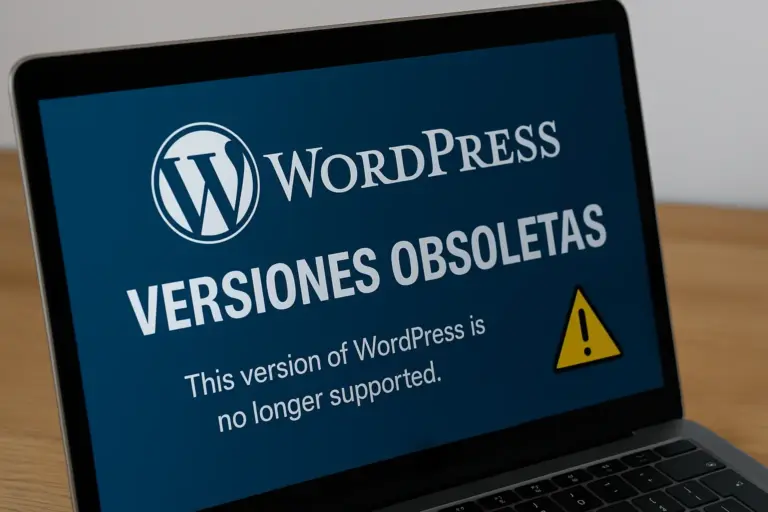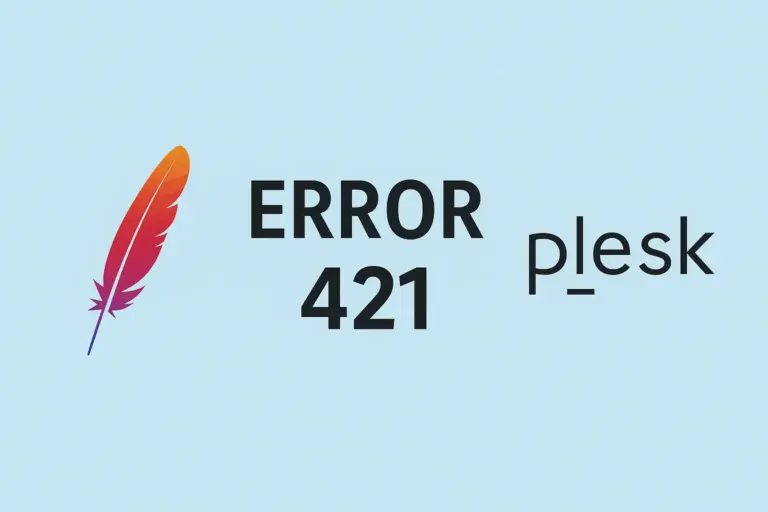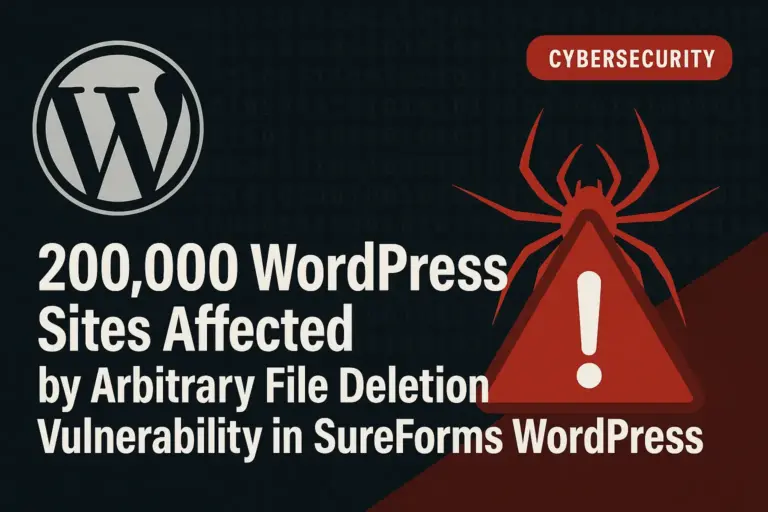Introducción
Si tienes una página web hecha en WordPress y te da miedo tocar el botón de “Actualizar”, no estás solo. Muchos emprendedores, negocios y hasta diseñadores prefieren dejar las cosas como están… hasta que algo deja de funcionar o, peor, un hacker entra por la puerta grande.
Pero no actualizar WordPress es más peligroso que hacerlo mal. En este artículo te explico paso a paso cómo actualizar WordPress de forma segura, sin romper nada, sin sustos y con total tranquilidad. Porque mantener tu web al día es tan importante como tenerla bonita.
¿Por qué debes actualizar WordPress?
Antes de hablar del “cómo”, necesitas entender el “por qué”. Las actualizaciones no son caprichos de los desarrolladores: son escudos, mejoras y herramientas para seguir creciendo.
🔒 1. Seguridad
Cada versión nueva corrige errores y agujeros que podrían ser usados para atacar tu sitio. WordPress es el CMS más usado del mundo, y eso lo convierte en un blanco frecuente. Si no actualizas, dejas puertas abiertas.
⚡ 2. Velocidad y rendimiento
Con cada actualización, WordPress mejora su código, reduce tiempos de carga y optimiza funciones. Tu sitio se vuelve más rápido y estable.
🧩 3. Compatibilidad
Los plugins y temas también se actualizan. Si tu WordPress está desactualizado, podrías enfrentarte a errores, conflictos o funcionalidades que dejan de funcionar.
🆕 4. Nuevas funciones
Cada versión trae novedades que pueden facilitarte la vida: nuevos bloques de contenido, mejoras en el editor, mayor control sobre tu web…

¿Cuándo deberías actualizar?
- Cuando sale una nueva versión estable (no una beta).
- Cuando un plugin o tema lo requiere.
- Después de hacer un respaldo completo.
Nunca actualices por impulso. Planifica.
Pasos previos a una actualización segura
Antes de tocar cualquier botón, asegúrate de seguir este ritual:
💾 1. Haz una copia de seguridad completa
Guarda archivos y base de datos. Puedes hacerlo desde el panel de tu hosting o con plugins como:
- UpdraftPlus
- All-in-One WP Migration
- Duplicator
Así, si algo sale mal, puedes volver atrás con un clic.
🔍 2. Revisa compatibilidad
Verifica si tus plugins y tu tema son compatibles con la nueva versión. Visita sus fichas o páginas oficiales.
Si usas un constructor como Elementor o Divi, confirma que fue probado con la versión actual de WordPress.
🛑 3. Desactiva el caché
Desactiva temporalmente plugins como WP Super Cache, W3 Total Cache o similares para evitar errores de visualización post-actualización.
¿Cómo actualizar WordPress de forma segura?
✅ Opción 1: Actualización automática controlada
Desde WordPress 5.5 puedes activar actualizaciones automáticas. Es útil, pero debes tener cuidado.
¿Cómo activarlas?
- Ve a Plugins > Todos los plugins.
- Activa “Actualizaciones automáticas” en cada uno.
- También puedes hacerlo en el archivo
wp-config.php:
phpCopiarEditardefine( 'WP_AUTO_UPDATE_CORE', true );
Riesgo: si algo falla, puede ocurrir mientras no estás mirando. Por eso, solo es recomendable si tienes copias automáticas frecuentes y control total sobre tu hosting.
💻 Opción 2: Actualizar desde el panel de WordPress
Es la forma más común y segura si has hecho backup.
Pasos:
- Ve a Escritorio > Actualizaciones.
- Verás si hay una versión nueva disponible.
- Haz clic en “Actualizar ahora”.
- Espera y no cierres la ventana.
- Luego revisa si todo sigue funcionando correctamente.
Después de actualizar, ve a tus páginas y verifica que el diseño, formularios, menús y botones siguen intactos.
🔧 Opción 3: Actualización manual vía FTP
Si tu panel está dañado o el sitio tiene fallos, esta opción te salva.
Pasos resumidos:
- Descarga la última versión desde wordpress.org.
- Conéctate a tu hosting vía FTP (usa FileZilla o similar).
- Sube los nuevos archivos, excepto:
/wp-content/(para no perder temas ni plugins)wp-config.php(no lo sobrescribas)
- Luego ve a
tusitio.com/wp-admin/upgrade.phppara finalizar.
Es un poco más técnico, pero ideal si necesitas recuperar el control.
🧑💻 Opción 4: WP-CLI (modo experto)
Si gestionas varios sitios o tienes acceso por consola, esta es tu aliada.
Comandos útiles:
bashCopiarEditarwp core update
wp plugin update --all
wp theme update --all
Requiere conocimientos de servidor, pero es rápido y muy estable.
Qué hacer después de actualizar
No todo termina al dar clic. Estos pasos aseguran que tu sitio sigue perfecto:
- Revisa visualmente tu web.
- Limpia la caché del navegador y del plugin.
- Comprueba que los formularios funcionan.
- Navega por las páginas más importantes.
- Abre el móvil y verifica que se ve bien en responsive.
Si algo falla, restaura tu copia de seguridad y prueba en un entorno local o de staging.
Errores que debes evitar al actualizar WordPress
❌ No tener backup
El error más común. No te la juegues. Ni aunque confíes en tu hosting.
❌ Ignorar advertencias de compatibilidad
Si un plugin importante aún no es compatible, espera unos días. Mejor una web segura que una caída.
❌ Actualizar en horas pico
Hazlo cuando tu tráfico esté bajo. Por ejemplo, de madrugada o en horarios no comerciales.
❌ No revisar después de actualizar
Tu web puede seguir “online” pero tener funciones rotas. Verifica todo.
Consejos para mantener tu WordPress actualizado sin drama
- Programa un día al mes para revisar todo.
- Usa herramientas como ManageWP o MainWP si gestionas varias webs.
- Suscríbete al blog oficial de WordPress o canales técnicos que te avisen de novedades.
- Si no tienes tiempo o conocimiento, delega el mantenimiento a expertos.
¿Y si todo esto te parece mucho?
No todo el mundo quiere o debe hacerlo todo. Si prefieres centrarte en tu negocio y dejar el mantenimiento en manos de profesionales, eso también es una decisión segura.
En Iberostudio ayudamos a negocios como el tuyo a mantener sus webs seguras, rápidas y actualizadas. Sin sustos, sin pantallas blancas, sin dolores de cabeza.
Conclusión
Actualizar WordPress de forma segura no es una tarea opcional. Es parte del compromiso que tienes con tu sitio, con tu marca y con tus visitantes.
No se trata de ser técnico. Se trata de ser responsable. Y con esta guía, ya no tienes excusas para dejarlo para después.
Una web actualizada transmite confianza, funciona mejor y te ahorra problemas. Hazlo hoy. Con orden, con respaldo… y con cabeza.
El Apache que me volvió loco: 5 horas perdidas por culpa de una actualización silenciosa
Actualizar WordPress: La decisión que puede salvar (o hundir) tu sitio web
Introducción Tienes una web bonita, bien diseñada, que te costó tiempo, dinero y energía. Pero…